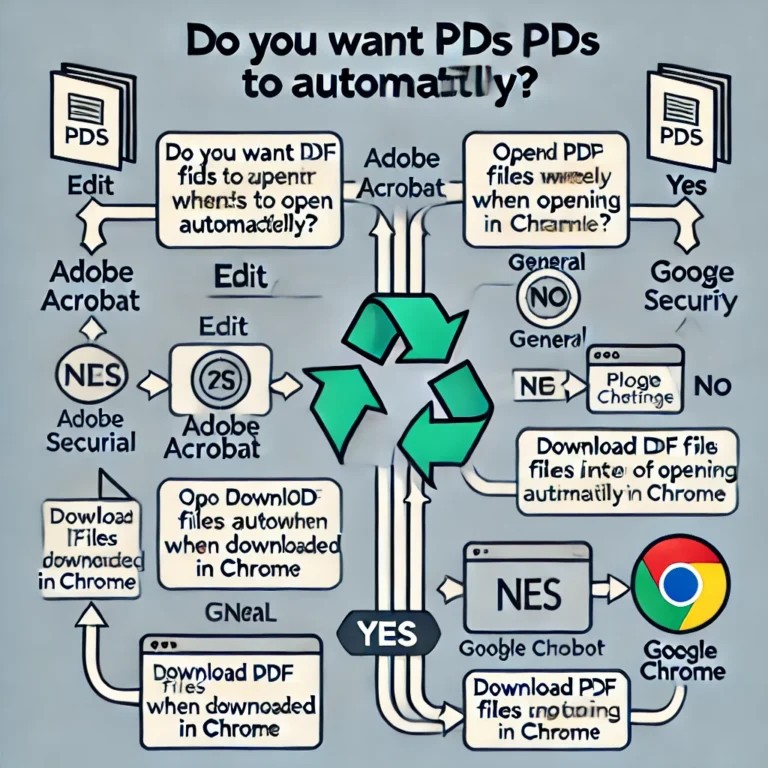Solución para Desactivar apertura automática de archivos PDF
Cómo Desactivar o Activar la Apertura Automática de Archivos PDF en Windows y Google Chrome
La apertura automática de archivos PDF puede resultar útil en algunas situaciones, pero en otras puede convertirse en un inconveniente, especialmente si prefieres decidir cuándo abrirlos. Este artículo te mostrará cómo desactivar esta función en Adobe Acrobat y en Google Chrome, y cómo activarla en el navegador si es lo que prefieres.
Desactivar la Apertura Automática de Archivos PDF en Adobe Acrobat
Para evitar que los archivos PDF se abran automáticamente en Adobe Acrobat al descargarlos en tu navegador, sigue estos pasos:
- Abre Adobe Acrobat en tu computadora.
- Dirígete a Edición en la barra de menú superior y selecciona Preferencias.
- En el panel de preferencias, selecciona la categoría General.
- Desmarca la opción Abrir archivos PDF automáticamente en Reader cuando se descargan en el navegador Chrome.
- Haz clic en Aceptar para guardar los cambios.
Con esta configuración, los archivos PDF que descargues ya no se abrirán automáticamente en Adobe Acrobat al utilizar Google Chrome, dándote control sobre cuándo abrirlos.
Configurar Google Chrome para No Abrir Automáticamente los Archivos PDF
Si quieres evitar que Google Chrome abra automáticamente los archivos PDF descargados, puedes ajustar esta configuración directamente en el navegador:
- Abre Google Chrome.
- Haz clic en los tres puntos verticales en la esquina superior derecha de la ventana para abrir el menú.
- Selecciona Configuración.
- En el menú de la izquierda, haz clic en Privacidad y seguridad.
- Selecciona Configuración del sitio.
- Desplázate hacia abajo y haz clic en Configuraciones de contenido adicionales.
- Selecciona Documentos PDF.
- Activa la opción Descargar archivos PDF en lugar de abrirlos automáticamente en Chrome.
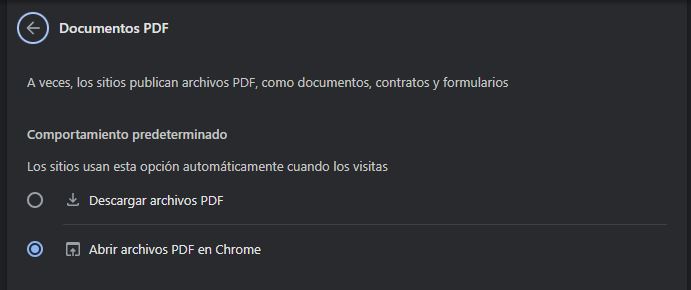
Esto evitará que Chrome abra los archivos PDF directamente en el navegador y, en su lugar, los descargará, dándote la opción de abrirlos posteriormente en el visor de tu preferencia.
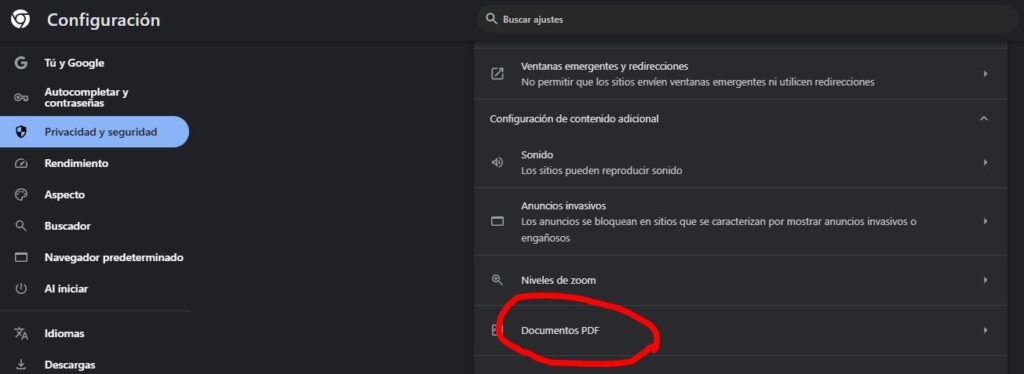
Activar la Apertura Automática de Archivos PDF en Google Chrome
Si deseas que los archivos PDF se abran automáticamente en el navegador una vez descargados, sigue estos pasos para cambiar la configuración:
- Abre Google Chrome y accede a Configuración haciendo clic en los tres puntos verticales en la esquina superior derecha.
- Dirígete a Privacidad y seguridad y selecciona Configuración del sitio.
- Desplázate hasta Configuraciones de contenido adicionales y selecciona Documentos PDF.
- Desactiva la opción Descargar archivos PDF en lugar de abrirlos automáticamente en Chrome.
Con esta configuración, cualquier archivo PDF descargado se abrirá automáticamente en el visor de PDF de Chrome sin tener que salir del navegador.
Resumen de Opciones
- Para desactivar la apertura automática de PDF en Adobe Acrobat: Cambia las preferencias de Adobe para evitar que los archivos PDF se abran automáticamente.
- Para desactivar la apertura automática de PDF en Chrome: Activa la opción de descarga automática en la configuración de contenido de Chrome.
- Para activar la apertura automática de PDF en Chrome: Desactiva la opción de descarga automática en la configuración de PDF en Chrome.
Este proceso te permite personalizar la apertura de archivos PDF según tus preferencias y necesidades, haciendo que el flujo de trabajo sea más cómodo y eficiente.